Како обележити страницу из ваше Фирефок историје
Опера Продуктивност Фирефок / / December 21, 2020
Последње ажурирање дана
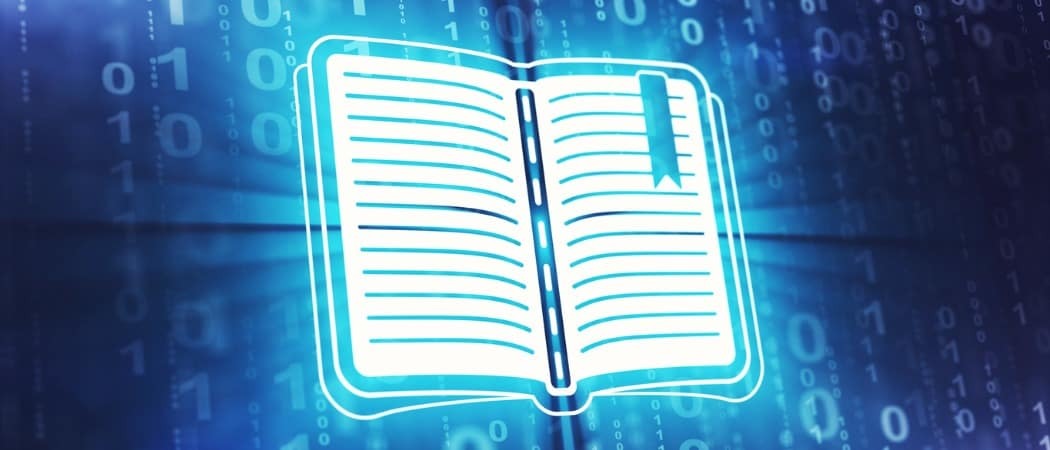
Да ли сте икада потрошили тоне времена у потрази за веб страницом или страницом, пронашли оно што желите и заборавили да га означите? Време пролази, ти отвори свој Фирефок обележивачи у нади да ће видети ту страницу и открити да је нема.
Можда то не схватате, али не само да можете пронаћи страницу у својој историји Фирефок-а, већ је у само неколико кликова претворити у обележивач. Овде ћемо вам показати како се тачно то ради, као и да прилагодимо ваша Фирефок подешавања да бисте сачували своју историју ако то још нисте урадили.
Промените своја подешавања историје Фирефок-а
Ако знате да је Фирефок подешен за чување ваше историје, можете прескочити овај одељак и скочити право на обележавање странице у њему. Али ако отворите историју, откријете да је празна и желите да је почнете задржавати, ево како.
Отворите Фирефок и приступите подешавањима.
- У оперативном систему Виндовс кликните било Алати > Опције из менија или Мени дугме у горњем десном углу и одаберите Опције.
- На Мац-у кликните било Фирефок > Поставке са траке менија или Мени дугме у горњем десном углу и одаберите Поставке.
Једном када сте на екрану подешавања, остало је исто на обе платформе:
- Изаберите Приватност и сигурност лево.
- Померите се доле до Историја.
- Користите падајући оквир поред Фирефок хоће и изаберите било Сетите се историје или Користите прилагођена подешавања за историју и проверите жељене опције.

У било ком тренутку можете да се вратите у ово подручје Фирефок опција да бисте вратили своја подешавања историје или очистите своју историју ако желите.
Означите страницу у својој историји Фирефок-а
Када будете спремни да пронађете ту веб страницу и додате је у обележиваче за будућу употребу, отворите историју Фирефок-а и следите даље.
- Отвори Фирефок и кликните Историја у менију.
- Изаберите Прикажи сву историју.
- У искачућем прозору који се прикаже проширите Историја на бочној траци лево да бисте изабрали временски оквир као јуче, последњих седам дана или одређени месец. Ако желите, можете да користите Историја претраге кутија на врху.
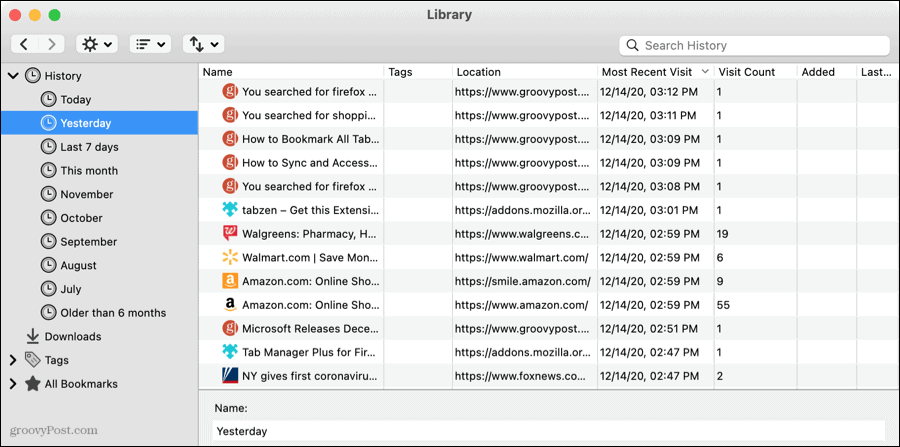
- Затим можете да сортирате наведене веб странице кликом на заглавље колоне или помоћу Виевс дугме на искачућој траци са алаткама за приказ колона или сортирање.
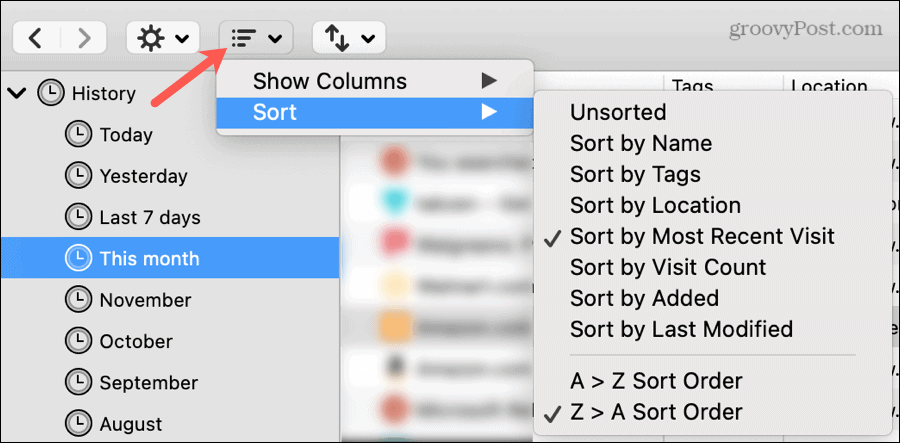
- Када пронађете страницу коју желите да сачувате, десни клик то и изабери Боокмарк Паге.
- Приказује се мањи искачући прозор. Страници можете дати а Име или оставите УРЛ као подразумевани.
- За Мапа, помоћу падајућег менија одаберите постојећу фасциклу или стрелицу надесно да бисте проширили одељак или креирали нову фасциклу.
- По жељи можете да додате Ознаке у поље или кликните ту стрелицу да бисте је проширили и изабрали међу постојећим ознакама.
- Кликните сачувати када завршите.
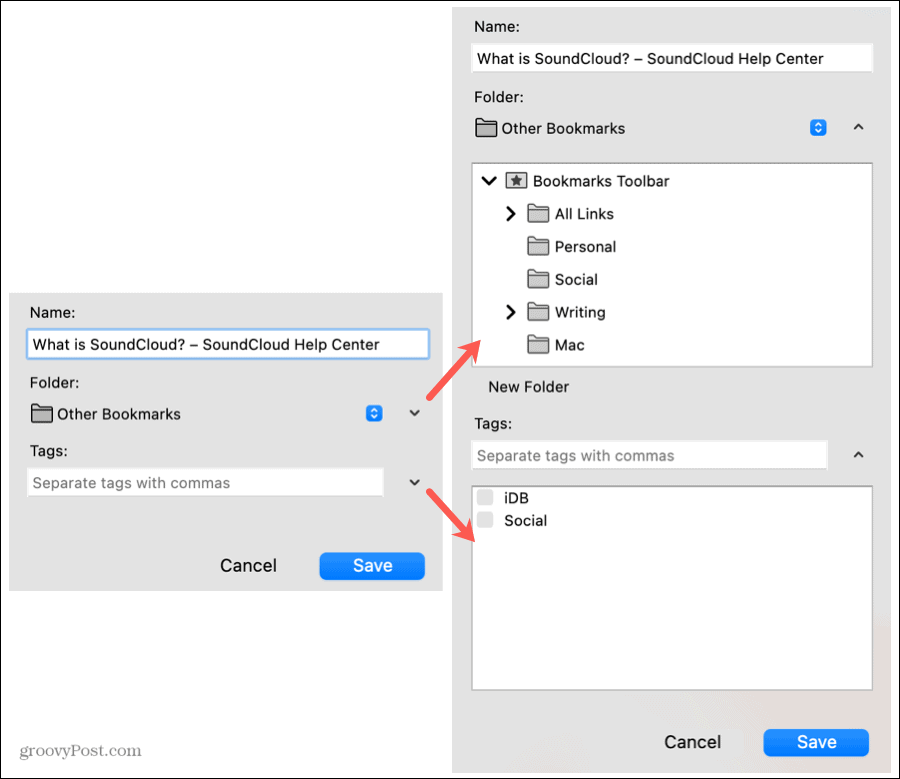
Сада када вам је потребна та веб страница, у почетку сте заборавили да додате обележивач; тачно ћете знати где га можете наћи!
Сачувајте део историје Фирефок-а
Све док Фирефок чува вашу историју, увек се можете вратити у прошлост. Сачувајте ту веб страницу коју сте пре свега покушали да пронађете како бисте је лако могли поново прегледати из својих обележивача.
За више погледајте како пронаћи и опоравити изгубљене обележиваче у Фирефоку.
Подударање цена у продавници: Како доћи до цена на мрежи уз погодност цигле и малтера
Куповина у продавници не значи да морате да платите веће цене. Захваљујући гаранцијама за подударање цена, можете добити попусте на мрежи помоћу цигле и малтера ...
Како поклонити Диснеи Плус претплату дигиталном поклон картицом
Ако сте уживали у Диснеи Плус-у и желите да га делите са другима, ево како да купите Диснеи + Гифт претплату за ...
Ваш водич за дељење докумената у Гоогле документима, табелама и дијапозитивима
Можете лако да сарађујете са Гоогле-овим веб апликацијама. Ево вашег водича за дељење у Гоогле документима, табелама и презентацијама са дозволама ...



